路由器分配win7网速的方法 路由器分配win7快捷版网速最方便的方法
发布时间:2017-07-04 14:06:31 浏览数:
今天给大家带来路由器分配win7网速的方法,路由器分配win7快捷版网速最方便的方法,让您轻松解决问题。
巧用路由器分配Win7专业版系统宽带网速 现今是一个网络时代,人们的生活都离开手机、电脑的使用,在我们生活区域同时多台电脑连接网络是比较常发生的事。当有一台电脑在下载电影时,其他电脑的网络速度也会受到影响。
为了避免网速问题给用户带来麻烦,我们可以使用路由器对电脑进行合理分配宽带,这样网络即不会受到限制。
下面,小编将给各位系统之家win7专业版系统用户分享调整路由器对宽带网速进行设置。
一、先在Win7系统上,让电脑与路由器连接好,然后用浏览器登录路由器。系统默认地址为192.168.0.1或是192.168.1.1,在打开的路由器默认地址网页上,输入密码。
二、接着在打开的窗口上,找到IP宽带限制,可以通过通过IP地址段来分配宽带。然后再勾选开启的IP宽带,选择适合自己的宽带线路类型,填写实际的上行总带宽和下行总带宽。
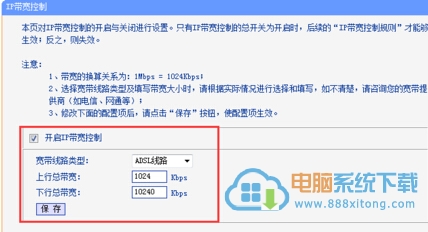
三、设置完成后,再保存,即可实现不同电脑间的IP段可以得到限制。
以上操作即介绍了Win7最新电脑系统之家系统下利用路由器分配宽带网速的操作方法。
以上就是路由器分配win7网速的方法,路由器分配win7快捷版网速最方便的方法教程,希望本文中能帮您解决问题。